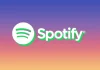Milovníci hudby se mohou při poslechu hudby na Spotify setkat s podivným problémem. Jinými slovy, vaše služba Spotify Music se při poslechu nečekaně a bezdůvodně zastaví.
A někdy je opravdu nepříjemné, když posloucháte svou oblíbenou skladbu a ona se zastaví v nesprávný okamžik. Po surfování po internetu a čtení komunit některých uživatelů mě překvapilo, že existuje mnoho faktorů, proč Spotify zastavuje skladby.
V tomto článku bych rád shrnul nejčastější důvody pozastavení skladeb a nejúčinnější způsoby řešení tohoto problému.
Důvody, proč služba Spotify stále pozastavuje skladby
Existuje několik běžných důvodů, proč služba Spotify zastavuje vaše skladby:
- Režim úspory baterie nebo režim omezení dat zůstane zapnutý.
- Pokud je síťové připojení nestabilní, může služba Spotify přestat přehrávat hudbu kvůli vyrovnávací paměti sítě.
- Pokud používáte stejný účet na více zařízeních, může Spotify pozastavit vaši hudbu, aniž byste se odhlásili.
- Vaše zařízení je plné nadměrného množství mezipaměti nebo dočasných souborů.
- V zařízení je na pozadí spuštěno příliš mnoho aplikací najednou.
- Pokud během chatu přes Discord posloucháte hudbu, skladba se každých 30 sekund automaticky pozastaví.
Jak vyřešit problémy s pozastavením skladeb ve službě Spotify
Protože problém vzniká z různých důvodů, musí být také různými způsoby odstraněn, abyste mohli službu nakonec pohodlně využívat.
Jak vyřešit problémy s pozastavováním skladeb ve službě Spotify v počítači
Před hackováním počítače doporučuji vyzkoušet jednoduché základní způsoby řešení problému, jako je kontrola síťového připojení, obnovení prohlížeče/záložky nebo opětovné spuštění aplikace Spotify, pokud ji máte staženou na počítači. Měli byste také restartovat počítač. Pokud se skladby stále pozastavují, zkuste některý z následujících triků.
Zapněte možnost „odhlásit se všude“.
- Navštivte webové stránky: https://www.spotify.com.
- Přihlaste se ke svému účtu pomocí uživatelského jména a hesla.
- Klikněte na svůj účet.
- Přejděte na konec stránky, dokud se všude neobjeví možnost odhlášení.
- Klikněte na tlačítko „Odhlásit se všude“.
Po provedení těchto kroků spusťte aplikaci Spotify v počítači (smartphonu/tabletu atd.), přihlaste se jako obvykle a zkontrolujte, jak se hudba přehrává. V této fázi problém obvykle zmizí. Pokud vás to stále obtěžuje, zkuste další způsob.
Vypnutí režimu „Spořič baterie“
- Otevřete nastavení systému Windows v počítači a klikněte na položku Nastavení systému.
- Najděte možnost „Baterie“ a vypněte režim „Spořič baterie“.
Pokud vám žádná z výše uvedených metod nevyhovuje, zkuste některou z těchto:
- Vyčistěte prohlížeč od nadměrné mezipaměti nebo dočasných souborů a poté se znovu přihlaste ke svému účtu.
- Přeinstalujte nejnovější verzi aplikace Spotify podle kompatibility vašeho zařízení.
Jak vyřešit problémy s pozastavováním skladeb ve službě Spotify v mobilním zařízení
Než přejdete ke složitějším řešením, zkuste restartovat zařízení a znovu spustit aplikaci Spotify nebo zkontrolujte připojení k síti.
Pokud aplikace stále pozastavuje přehrávání hudby, zkuste provést následující kroky.
Vypnutí režimu „Úspora baterie“
- Přejděte do nabídky Nastavení smartphonu a najděte v ní možnost „baterie“.
- Po nalezení nabídky baterie vyberte možnost „zapnout/vypnout“ spořiče baterie.
- Vypněte režim „spořiče baterie“.
Použijte možnost „odhlásit se všude“
Mějte na paměti, že to v mobilní aplikaci nelze. Stále to musíte udělat pomocí prohlížeče a otevřít oficiální webové stránky Spotify. Potřebné úkony jsou tedy téměř stejné jako v případě počítače:
- Navštivte webové stránky: https://www.spotify.com.
- Přihlaste se ke svému účtu pomocí uživatelského jména a hesla. Budete přesměrováni na stránku s přehledem vašeho účtu.
- Přejděte na konec stránky, dokud se všude neobjeví možnost odhlášení.
- Klepněte na tlačítko „Odhlásit se všude“.
- Znovu se přihlaste ke svému účtu a zkontrolujte, zda Spotify stále zobrazuje vaše skladby.
Vypnutí režimu spořiče dat
Ve výchozím režimu je na některých mobilních telefonech zapnutý režim úspory dat, aby se snížilo množství dat, které aplikace využívá, ale může to také vést k pozastavení služby Spotify. Tuto možnost najdete v nastavení aplikace Spotify.
- Otevřete aplikaci v mobilním zařízení a klepněte na ikonu ozubeného kola v pravém horním rohu.
- Vyhledejte v seznamu možnost „Spořič dat“ a zkontrolujte, zda je režim nastaven na hodnotu OFF.
Pokud vám žádná z metod nepomůže, odstraňte ji ze zařízení a znovu ji nainstalujte.